Windows 10 Notes Notes - як користуватися та додаткові можливості
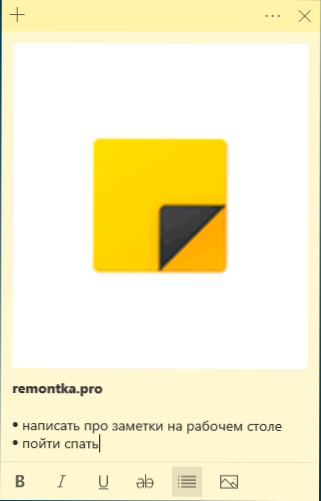
- 3892
- 1155
- Orville Zboncak DVM
У Windows 10 є вбудований корисний додаток - "Примітки", який дозволяє створювати нотатки на робочому столі Windows 10, зберігати їх, синхронізуватися з іншими пристроями, не лише Windows, але й Android, iPhone або Mac або Mac Mac або Mac.
У цьому огляді докладно про функції програми "Примітки", працюйте з нотатками на робочому столі та додатковими нюансами, які можуть бути корисними в контексті розглянутої теми.
Як зазначалося вище, додаток "Примітки" вбудований у Windows 10, але якщо ви не можете знайти його в меню "Пуск" або через пошук на панелі завдань, можливо, він був видалений. Щоб завантажити робочий стіл Windows 10 з Microsoft, використовуйте офіційний магазин Microsoft Store, додаток називається Microsoft Notes.
Використання нотаток на робочому столі за допомогою програми "Примітки"
Щоб почати використовувати вбудовані нотатки Windows 10, спеціальних навичок не знадобиться, цього буде достатньо, щоб зробити один із:
- Запустіть додаток "Примітки" та створіть нову нотатку на робочому столі: Ви можете використовувати просте форматування тексту, додавання зображень.
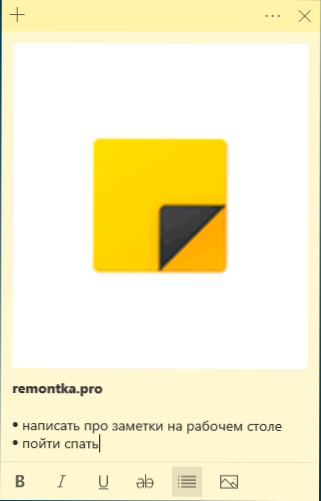
- Натисніть за правою кнопкою миші на значку програми "Примітки" у меню "Пуск" або, наприклад, на панелі завдань, якщо ви вирішили виправити значок там (через розділ "додатково" у контекстному меню) та виберіть одну З елемента "Створити примітку" "Список нотаток" (показує одне вікно, в якому збираються всі ваші нотатки), "Показати всі нотатки" (Усі нотатки відображаються окремо на робочому столі).
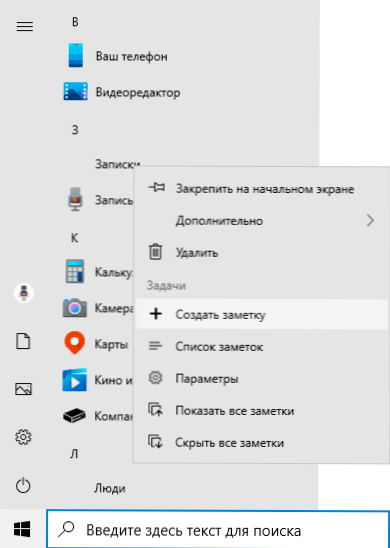
Тепер про деякі основні функції та особливості роботи нотаток:
- Під час закриття ноти вона не видаляється, а просто видаляється з робочого столу і залишається доступним у списку нотаток.
- Видалення ноти можна виконати у своєму меню. Там ви можете відкрити список усіх нот або змінити колір нот від стандартного жовтого на один із додаткових 6 кольорів.
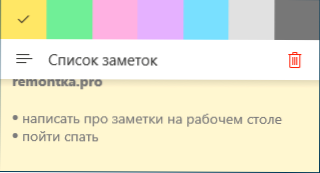
- Під час редагування нотатки працюють стандартні комбінації ключів: вставте та копіюють (включаючи зображення), змініть у стилі тексту (наприклад, Ctrl+b Для напів -жиру) скасування останніх дій (Ctrl+z). І щоб видалити активну ноту, ви можете використовувати Ctrl+d.
- З зменшенням розміру ноти на робочому столі (за допомогою миші) вторинні елементи, такі як фото, приховані, як на скріншоті нижче.

- Якщо у вас багато нотаток, то відкриття списку нотаток (наприклад, через контекстне меню програми "Примітки"), ви можете легко шукати їх для них.
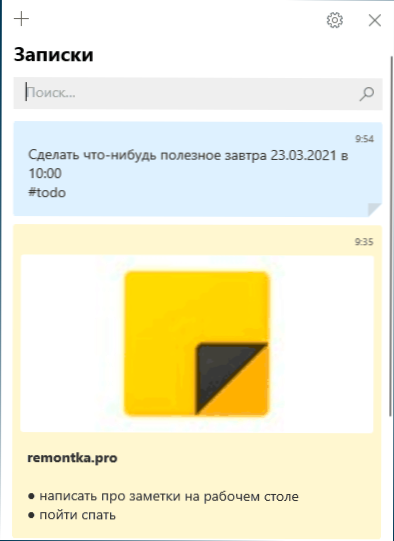
Як результат, у випадках, коли вам потрібно швидко записати і не втратити щось: номер телефону або раптова думка чи інша інформація, вбудовані записи Windows 10 - може бути чудовим рішенням для цього.
Синхронізація та робота з нотатками Windows 10 на інших пристроях
Якщо вам потрібно мати доступ до нотаток на робочому столі Windows 10 на одному комп'ютері чи ноутбуці, а також на інших пристроях, включаючи Android та iPhone, перш за все, переконайтеся, що ваш запис ноутбуків використовується в налаштуваннях нічого Застосування - це необхідно для синхронізації.
Доступ до нотаток з інших пристроїв можливий за допомогою таких методів:
- Для інших комп'ютерів з Windows 10 з тим самим обліковим записом Microsoft, нотатки будуть синхронізовані автоматично, і ви знайдете їх у тому ж вбудованому додатку.
- У Microsoft OneNote та iPhone Microsoft та iPhone, крім ноутбуків, є елемент "Примітки", де ви можете побачити всі свої нотатки з робочого столу та працювати з ними.
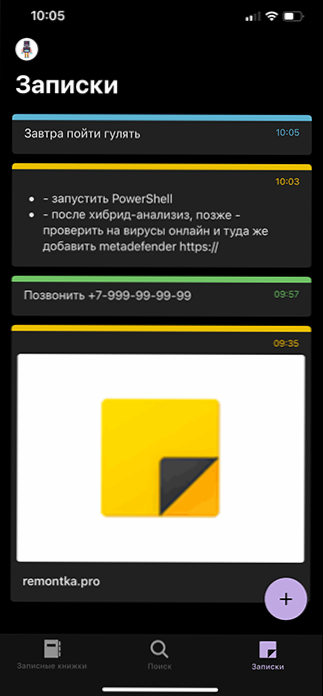
- У програмі Office для Android та iPhone на початковій сторінці також є "Примітка", що має можливість працювати з ними.

- Додаток OneNote для Windows 10 та Mac також має можливість доступу до нотаток Windows 10.
- Ви можете пройти браузер до онлайн -версії OneNote на сайті Онмот.Com, де також будуть доступні нотатки (розташовані в розділі "подача").
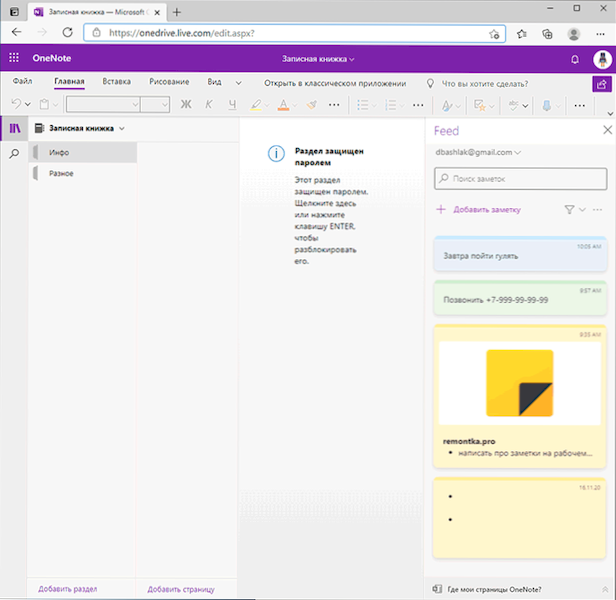
- Microsoft Outlook для Windows та Mac також має можливість працювати з нотатками Windows 10.
Тобто майже всі продукти Microsoft, пов'язані з продуктивністю та організацією випадків, мають доступ до нотаток на робочому столі Windows 10, за винятками - за винятком того, що Microsoft робити додаток, де я не міг знайти такої можливості.
Можливо, якщо ви регулярно використовуєте додаток "Примітки" у Windows 10, ви можете доповнити список його можливостей чи методик у коментарях - це буде корисно для мене та інших читачів.
- « Як увімкнути Windows 10 вирівнювання гучності
- Як увімкнути екран екрану на чистому Android та Samsung »

